В наше время практически у каждого пользователя ПК должен быть установлен соответствующий редактор фотографий, обладающий необходимым функционалом, способным удовлетворить те или иные потребности владельца.
В данной курсовой работе разберем ряд программ для редактирования фотографий, которые являются наиболее распространенными на сегодняшний день:
The GIMP: Бесплатный графический редактор The GIMP считается аналогом более популярного Фотошопа, утилита содержит все необходимые функции обработки цифровых изображений и имеет русскоязычный интерфейс, который можно настраивать с учетом ваших предпочтений. Распространен в области ретуширования контента и при формировании разнообразных логотипов, а также дизайнерских элементов любительского уровня для web-сайтов, эмблема и изображение данного формата представлены на рисунке 1, 2.

Рисунок 1 - Эмблема The GIMP
Ключевые особенности The GIMP: настройка параметров яркости, контрастности, прозрачности, стиля и цвета используемых кистей и карандашей; мультиязычность софта, включающая порядка 30 мировых языков; поддержка граифческих планшетов от разных производителей; формирование лого и дизайна сайтов; изменяемые rgb-каналы, работа со слоями; открывает и конвертирует файлы в форматах jpeg, gif, bmp, png, tiff, tga, svg и так далее; отличается большим количеством специальных эффектов, инструментов и фильтров; допускается открытие окон интерфейса в отдельных вкладках.


Рисунок 2 – Изображений формата The GIMP
Picasa (изображение данного формата изображен на рисуноке 3): хорошая программа для обработки фотографий от самого Интернет-гиганта Google. С помощью Пикаса можно упорядочить все имеющиеся на компьютере фотографии. К сожалению, в начале 2016 года Google объявил о прекращении поддержки продукта. Основные характеристики Picasa: отправка проектов на печать; формирование специализированных заставок; способность сохранять оригиналы в скрытых папках и делать резервные копии; присутствуют различные эффекты; имеется необходимый набор инструментов кадрирования, ретуши, выравнивания и так далее; функция создания слайд-шоу; возможность сортировать визуальные альбомы; интеграция с разными Google-сервисами.

Рисунок 3 – Изображений формата Picasa
Adobe Photoshop фоторедактор (формат и изображение представлены на рисунке 4, 5), название которого стало именем нарицательным на различных языках. Все возможности программы можно охарактеризовать двумя словами – умеет все. Если же «из коробки» нет какой-либо специализированной функции, то при необходимости можно с легкостью найти плагин и расширить функционал приложения.

Рисунок 5 – Формат Adobe Photoshop
Ключевые возможности Фотошопа: создание и редактирование эксклюзивного контента; устранение эффекта красных глаз и фоновых погрешностей; графические композиции можно формировать с использованием слоёв; добавление шумов, размытия, текстовой информации и так далее; функция цветовой автокоррекции; режимы градации серого, RGB и CMYK каналов; отправка контента на печать; создание растровых изображений; сохранение графических файлов в любом необходимом формате.

Рисунок 5 – Изображений формата Adobe Photoshop
Paint. По своему внешнему виду приложение напоминает стандартный графический редактор, встроенный в Windows. Действительно, отчасти программа Paint.NET дублирует дизайн своего «родителя», однако по функциональности она далеко впереди. Утилита работает со слоями, позволяет стилизовать изображения и применять различные эффекты (в том числе и подавления «шумов»), рисунок и изображение формата представлены на рисунке 6, 7.

Рисунок 6 – Формат Paint
Ключевые характеристики Paint: работа с любыми популярными форматами изображений; удобный интерфейс главного меню с настраиваемыми элементами; отмена некорректно проведенных действий; способность быстрого масштабирования и кадрирования; совместимость со сканерами и принтерами, а также различными камерами; разворот вашего фото, наложение на него слоёв; удаление красных глаз, устранение фона, имитирования рисунка; официальный сайт периодически обновляет софт; умеренные системные требования; широкий спектр художественных эффектов, добавление насыщенности, оттенков и т.д., изображение формата Paint.

Рисунок 7 – Изображение формата Paint
Krita (рисунок 8) является продвинутым средством работы с фотографиями, программное обеспечение позволит не только проводить обработку фото, но и создавать собственные уникальные изображения. Пользуется популярностью среди художников, фотографов и иллюстраторов, умеет работать с графическими планшетами. Обладает всеми необходимыми инструментами рисования, включающими динамические кисти, корректирующие слои, маски и так далее.
Основные характеристики Krita: проведения импорта материалов в RAW-формате; возможность создания красивой цифровой живописи профессионального уровня; поддержка различных цветовых моделей Lab, RGB, CMYK; богатый функционал ретуширования; наличие фильтрующих масок и слоёв; разработчиками предусмотрен открытый исходный код; довольно простой интерфейс на русском языке; специальный фильтр для зеркалирования холста.


Рисунок 8 – Изображение формата Krita
Photoscape (эмблема программы и изображение формата представлена на рисунке 9, 10) содержит основные возможности в сфере работы с цифровыми картинками и обладает достойным списком функционала. Может проводить коллажирование снимков, а также формировать GIF-анимации и собственные рисунки с применением массы различных фильтров. Не впечатляет с точки зрения профессиональных инструментов, но зато имеет все необходимое для быстрого изменения фотографий (именно поэтому программа очень популярна среди новичков). Тем более, что меню приложения русифицировано. При всей его простоте редактор поддерживает RAW-формат и даже позволяет подключать плагины.

Рисунок 9 – Эмблема Photoscape
Основные особенности Фотоскайп: новая версия Photoscape 3.7 предусматривает конвертирование высококачественных файлов RAW, полученных с цифровых камер; произведение скринов, вставка текстовых данных, ретуширование и обрезка;
Регулирование яркости, контрастности и насыщенности; изменение размера фотографии, её вытягивание и полноценное масштабирование; наличие встроенных рамок и шаблонов с формами; создание визитных карточек, вывод проектов на печать; захват происходящего на экране; способность реализации картинки в картинке.
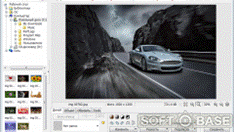
Рисунок 10 – Изображение формата Фотоскайп
PixBuilder Studio (эмблема представлена на рисуноке 11, изображение рисунок 12). Довольно противоречивая программа. С одной стороны – удобный русифицированный интерфейс, поддержка многослойных изображений, внешних плагинов и стабильность при работе с файлами высокого разрешения.
С другой – приложение не может открывать объекты в RAW-формате, что автоматически ограничивает сферу использования, не позволяя обрабатывать «исходники» с современных цифровых камер и продвинутых смартфонов. Если вас не смущает этот лимит, то в остальном редактор очень неплох и его можно смело рекомендовать «чайникам».

Рисунок 11 – Эмблема PixBuilder Studio
Ключевые возможности PixBuilder Studio: установка параметров яркости, а также контрастности; использование градиентных масок и цветовых каналов; восстановление первоначального вида ваших проектов либо возвращение предыдущих действий; открытие распространенных расширений PNG, GIF, JPG, ICO, PSD, TIFF, BMP, TGA и прочих; регулирование размеров, способность накладывать несколько слоёв; управление посредством горячих клавиш по вашим предпочтениям; опция трансформации выделенных областей и гибкого выделения.

Рисунок 12 – Изображение формата PixBuilder Studio
Photo Editor (эмблема и изображение формата представлена рисунке 13, 14) - очень простой редактор, который попал к нам в обзор за наличие удобных инструментов для работы с портретными фото. Эта программа для обработки фотографий позволит не только убрать «эффект красных глаз», но и нанести на лицо макияж и даже сгенерировать карикатуру. Также с ее помощью можно отрегулировать яркость, баланс, контрастность и градиент.

Рисунок 13 – Эмблема Photo Editor
Из недостатков приложения отметим отсутствие поддержки RAW-формата (приходится использовать конвертер) и нерусифицированное меню.
Основные особенности: поддержка популярных форматов (JPG, BMP, PNG, GIF, TIFF); ручной и авторежим; впечатляющий арсенал инструментов для ретуширования; удаление эффекта «красных глаз»; цветокоррекция (настройка баланса, яркости, контраста, насыщенности); подавление световых и цветовых шумов (результатов съемки при плохом освещении); технология для настройки резкости изображения (минимизирует «размытость»); баланс освещения для создания художественных эффектов и рельефа 3D; выпрямление изображения; кадрирование, повороты, отражение, наслоение и другие эффекты; изменение размера без потери качества; пакетная обработка.

Рисунок 14 – Изображение формата Photo Editor
Capture One Pro Capture One Pro (эмблема представлена на рисунке 15, изображение 16) – это специализированный инструмент для профессиональной обработки объектов RAW – просто скачайте приложение на компьютер и получите целую домашнюю фотостудию. Программа удовлетворит пожелания даже самых требовательных профессиональных фотографов. Она позволяет выполнять как простые действия (например, управление балансом белого цвета), так и сложные задачи для коррекции цветового профиля на определенном участке кадра.

Рисунок 15 – Эмблема Capture One Pro Capture One Pro
Основные особенности: профессиональный редактор фотографий; захват определенной области кадра; коррекция баланса цветов; специальная надстройка Skin Tone для преобразования тона кожи; пакетная обработка цифровых изображений.
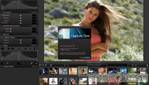
Рисунок 16 – Изображение формата Capture One Pro Capture One Pro
ACDSee Pro (эмблема представлена на рисунке 17, изображение рисунок 18) - эта программа позволяет создавать библиотеку фотографий на вашем компьютере для быстрого поиска и удобного просмотра. Основная функция ACDSee Pro – воспроизведение картинок в режиме слайд-шоу. При необходимости вы можете обработать любые фотографии во встроенном редакторе. К примеру, можно выполнять цветокоррекцию, поворачивать, изменять размер фотографий.

Рисунок 17 – Эмблема ACDSee Pro
Возможности: редактирование картинок; печать любой графики; изменение размеров фотографий; поворот изображений; добавление изображения в качестве заставки на рабочий стол; пакетное преобразование изображений.

Рисунок 18 – Изображение формата ACDSee Pro
Fotor (эмблема представлена на рисунке 19) удобный графический редактор Fotor позволит в несколько кликов обработать неудачное фото – изменить цветовую гамму, откорректировать фокусировку, добавить текст, рамку и наложить эффекты. Особенность приложения – максимально простой алгоритм работы, все необходимые действия выполняются в несколько кликов. Программа не требует специфических знаний фотоискусства и очень популярна среди начинающих любителей фотографии.


Рисунок 19 – Эмблема и изображения Fotor
Возможности: редактирование изображений (в том числе и в пакетном режиме); применение оптимальных световых настроек в один клик; эмуляция Tit-Shift-объектива; изменение цветовой температуры фото; генератор коллажей.
Adobe Photoshop Lightroom (эмблема и изображение формата представлена на рисунке 20, 21) - программа позволяет увидеть ваши изображения в совершенно новом свете. Не позволяйте пыли, пятнам или другим отвлекающим факторам и недостаткам стать на пути успешного снимка. Увидьте все детали, фиксируемые вашей камерой. Добавляйте свет, стирайте лишнее, выравнивайте горизонт, создавайте фотоальбомы и загружайте снимки в Сеть. Все это в приятном и симпатичном интерфейсе, который довольно легко освоить. Давайте скачаем Adobe Photoshop Lightroom и разберемся, не зря ли ее так сильно хвалят.

Рисунок 20 – Изображение формата Adobe Photoshop Lightroom


Рисунок 21– Изображение формата Adobe Photoshop Lightroom
Возможности: восстанавливающая кисть; выравнивание по вертикали; радиальный градиент; создание слайд-шоу; создание фотоальбома; добавление/уменьшение света; преобразование в черно-белый снимок; шумоподавление [3].
Сравнение программ
Чаще всего программы для обработки фотографий профессионально отличаются от софта для новичков – поддерживают современные форматы цифровых камер, имеют более продвинутые инструменты для работы со слоями и позволяют подключать внешние надстройки. Не все специализированные инструменты имеют простой интерфейс, и иногда для работы с ними нужно потратить время для изучения функционала.
Однако есть и исключения. Сравним возможности наиболее популярных приложений, какие есть программы для редактирования фотографий в домашних условиях, а какие можно использовать профессионально (таблица 2).
Предложенные программы для обработки фотографий зависят от сферы применения. Если убрать красные зрачки или добавить шаблонный эффект - простых редакторов вроде Picasa или Photo Editor. Нужно упорядочить библиотеку и при необходимости изменить часть снимков. Можно воспользоваться ACDSee Pro. Если же вы обладаете профессиональной камерой и желаете покинуть ряды любителей – начните изучать профессиональный софт The GIMP или Photoshop.
Плюсы и минусы программ для обработки фотографий приставлены в таблице 3.
Таблица 2 – Программы для редактирования фотографий
| № п/п | Формат | Поддержка векторной графики | Редактирование слоев | Подключение плагинов | Поддержка RAW | Русский язык интерфейса | Стоимость |
| 1 | The GIMP | Частично | Да | Да | Да | Да | Free |
| 2 | Adobe Photoshop | Частично | Да | Да | Да | Да | Trial |
| 3 | Photscape | Нет | Нет | Да | Да | Да | Free |
| 4 | PixBuilder Studio | Нет | Да | Да | Нет | Да | Free |
| 5 | Photo Editor | Нет | Нет | Нет | Нет | Нет | Free |
| 6 | ACDSee Pro | Частично | Нет | Да | Да | Нет | Trial |
| 7 | Fotor | Частично (конверсия) | Нет | Нет | Да | Нет | Free |
| 8 | Paint | Частично | Да | Да | Плагиат | Да | Free |
| 9 | Adobe Photoshop Lightroom | Частично | Да | Да | Да | Нет | Trial |
Таблица 3 – Сравнительная характеристика программ
| Программа | Плюсы | Минусы |
| GIMP | ¾ большой выбор инструментов ¾ для обработки изображений; ¾ поддержка форматов PDF и PSD; ¾ настраиваемый под пользователя интерфейс; ¾ высокая скорость работы; ¾ ГИМП можно скачать на русском. | ¾ не поддерживает HDRi, а также операторов отображения тонов; ¾ сложноват для неопытных пользователей. |
| Adobe Photoshop | ¾ высокое качество созданных работ; ¾ поддержка всех графических форматов; ¾ огромное количество встроенных эффектов и инструментов; ¾ возможность скачать бесплатно Adobe Photoshop на компьютер; ¾ простой интерфейс. | ¾ сложноват для неопытных пользователей. |
| Photo Editor | ¾ интеграция с проводником Windows; ¾ наличие интересных эффектов (например, морфинг); ¾ Photo Editor можно скачать бесплатно. | ¾ отсутствует возможность просмотра по эскизам; ¾ нет русского языка. |
| Krita | ¾ поддержка импорта фото в RAW-формате; ¾ присутствует отдельная версия для 64-битных систем; ¾ меню Krita переведено на русский язык; ¾ практически неограниченные инструменты для рисования картин; ¾ поддержка популярных цветовых моделей (Lab, RGB, CMYK); ¾ условно-бесконечный размер холста. | ¾ некоторые пользователи жалуются на несовместимость утилиты с интегрированным видеоадаптером IntelHD Graphics. |
| Capture One Pro | ¾ специальная функция для ретуширования заданного участка кадра для избавления от «матричной грязи»; ¾ поддержка импорта большого числа форматов изображений; ¾ бесплатное приложение для моментального просмотра фото на iOS-гаджетах Capture Pilot; ¾ возможность преобразования указанного цвета в обычную маску слоя; ¾ экспорт EIP-объектов из каталога. | ¾ недемократичная стоимость полной версии; ¾ отсутствует русификация помощника по интерфейсу. |
| ACDSee Pro | ¾ поддержка многих графических форматов; ¾ удобный просмотр и обработка изображений; ¾ создание библиотеки графических файлов для быстрого поиска нужных объектов; ¾ возможность скачать бесплатно ACDSee Pro на компьютер; ¾ простой интерфейс. | ¾ англоязычный интерфейс. |
| Fotor | ¾ утилита бесплатна; ¾ наличие клиентов для Android и iOS; ¾ простой алгоритм работы; ¾ отображение EXIF-данных; ¾ поддержка RAW-формата. | ¾ нет русификации меню; ¾ редактор не работает со слоями полноценно. |
ЗАКЛЮЧЕНИЕ
В данной курсовой работе рассмотрено несколько разнообразных фото редакторов для обработки фотографий, как для персонального компьютера, так и для Android. Прежде чем выбрать что-то одно, стоит ответить для себя на пару вопросов:
1. Для какого типа графики вам нужен редактор?
2. Готовы ли вы платить за продукт?
3. Нужен ли вам мощный функционал, или будет достаточно простенькой программы?
В ходе работы я изучила возможности некоторых графических программ. Графические редакторы занимают среди программного обеспечения особое место. Это как раз тот случай, когда требования к программному обеспечению дизайнеров-профессионалов и основной массы пользователей не совпадают. Профессионалы используют для своей работы, как правило, уже готовые изображения.
На первое место выступает возможность быстрого просмотра имеющихся картинок, удобного преобразования из одного формата в другой, простейших, интуитивно понятных манипуляций: масштабирование, яркость, контрастность, резкость, инвертирование, повороты и т. п. Благодаря компьютерной графики можно оформить Интернет страницу, создать рекламу или просто редактировать собственные домашние фото. Поэтому тема моей дипломной работы очень актуальна в наше время. Ведь именно сейчас различного рода информация доносится до людей в основном через книги, газеты, журналы и другие печатные издания, и от того, как эта информация оформлена, зависит массовый интерес к ней.
В процессе написания дипломной работы я провела исследование и выяснила, с помощью каких программ легче обрабатывать графическую информацию. Я считаю, что Corel Draw и Adobe Photoshop идеально подходят для просмотра изображений, но Adobe Photoshop я бы поставила на первое место. На мой взгляд, в Adobe Photoshop больше возможностей для просмотра и обработки изображений.
В данной курсовой работе представлено 28 рисунков и 3 таблицы.
 2018-02-13
2018-02-13 389
389








